Vimeo를 MP4로 변환: 오프라인에서도 감상하기 위한 2단계!
인터넷 연결 없이 어떤 기기에서든 가장 좋아하는 Vimeo 동영상을 시청하는 것을 상상해 보세요. 처음에는 꿈만 같겠지만, Vimeo를 MP4로 변환하면 가능합니다. 오프라인 시청, 간편한 편집, 어떤 플랫폼에서든 공유 등 다양한 용도로 활용할 수 있습니다. 어떻게 해야 할지 궁금하신가요? 이 가이드는 Vimeo를 MP4로 변환하는 최고의 도구를 제공하여 번거로움 없이 동영상을 시청할 수 있도록 도와드립니다. 지금 바로 시작해 보세요!
1단계: Vimeo 비디오를 직접 다운로드하세요
Vimeo의 장점은 추가 도구 없이 웹사이트에서 바로 동영상을 다운로드할 수 있다는 것입니다. 이는 동영상 소유자가 해당 동영상의 다운로드 기능을 활성화한 경우에만 가능합니다. 먼저 저장하려는 Vimeo 동영상 아래에 "다운로드" 버튼이 있는지 확인하세요. 방법은 다음과 같습니다.
• Vimeo 계정에 로그인한 후 다운로드할 동영상을 찾으세요. 아래로 스크롤하여 "다운로드" 버튼을 찾으세요.
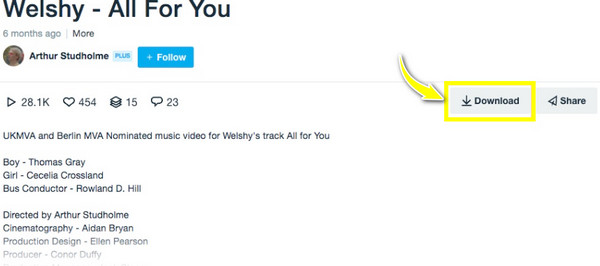
• 클릭하면 해상도를 선택할 수 있는 팝업 창이 나타납니다. 선택한 해상도 옆에 있는 "다운로드" 버튼을 클릭하고 다운로드가 완료될 때까지 기다리세요. 그러면 Vimeo를 MP4로 변환할 준비가 됩니다.
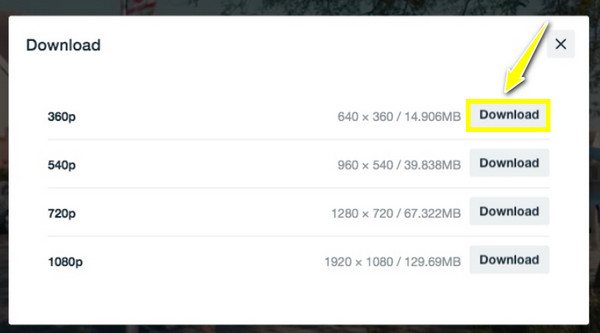
2단계: Vimeo 비디오를 고품질 MP4로 변환
이제 원하는 Vimeo 비디오를 컴퓨터에 저장했으니 MP4로 변환할 차례입니다! Vimeo를 MP4로 변환하는 다음과 같은 프로그램이 있으니, 정말 다행입니다. 4Easysoft 총 비디오 변환기 이 다재다능하고 강력한 도구는 미디어 파일 변환부터 편집 및 향상까지, 원하는 모든 것을 충족하도록 설계되었습니다. MP4, MOV, AVI, MKV, MP3, FLAC 등 다양한 형식을 지원합니다. 또한 Vimeo 동영상에 트리밍, 자르기, 효과 추가, 자막 등을 위한 강력한 편집 도구 세트를 제공합니다. 또한 여러 Vimeo 동영상을 한 번에 처리할 수 있어 Vimeo에서 MP4로 변환하는 데 드는 시간을 절약할 수 있습니다.

최대 4K까지 변환 중 및 변환 후에도 원래 품질을 유지합니다.
일괄 변환 기능을 사용하면 여러 개의 Vimeo 비디오를 MP4로 빠르게 변환할 수 있습니다.
품질 저하 없이 변환 과정을 가속화하세요.
해상도, 프레임 속도 등을 조정하여 출력 품질을 맞춤 설정할 수 있습니다.
1 단계시작하려면 다음을 실행하세요. 4Easysoft 총 비디오 변환기그런 다음 "파일 추가" 버튼을 클릭하여 다운로드한 모든 Vimeo 비디오를 업로드하고 Vimeo를 MP4로 변환합니다.

2 단계그런 다음 "모두 변환" 메뉴로 이동하여 지원되는 모든 형식을 확인하세요. "비디오" 섹션으로 이동하여 "MP4"를 찾은 후 Vimeo 비디오에 사용할 형식을 선택하세요.

설정된 프로필이 마음에 들지 않으면 "사용자 지정 프로필" 버튼을 클릭하여 해상도, 비트 전송률, 프레임 속도 등의 매개변수를 기본 설정에 맞게 사용자 지정할 수 있습니다.

3단계모든 작업이 완료되면 변환된 Vimeo MP4 비디오의 위치 경로를 설정하고 이름을 설정하세요. 마지막으로 "모두 변환" 버튼을 클릭하여 변환 과정을 시작하세요.

Vimeo 비디오를 MP4로 다운로드하는 세 가지 추가 방법
말씀드린 대로, 일부 Vimeo 동영상에만 동영상 아래에 "다운로드" 버튼이 있습니다. 원하는 동영상에서 이 기능을 찾을 수 없다면, 다음과 같은 추가 도움말을 참고해 보세요. 화면 녹화 Vimeo 비디오 또는 Vimeo 비디오를 MP4로 저장하는 다운로더를 다운로드하세요. 다행히 요즘에는 다양한 다운로더가 있는데, 이 글에서는 그중 가장 좋은 세 가지 다운로더를 소개합니다.
1. 립세이브
오늘날 Vimeo를 MP4로 직접 변환하는 데 도움이 되는 최고의 다운로더 중 하나는 RipSave입니다. 입력하는 URL만 분석하여 몇 번의 클릭만으로 MP4 형식으로 바로 다운로드합니다. 추가 단계 없이 Vimeo 비디오를 일괄 처리할 수 있습니다. 이 온라인 도구가 Vimeo를 MP4로 변환하는 방식을 알아보려면 아래 단계를 따르세요.
• 브라우저에서 RipSave를 검색하여 MP4로 다운로드하려는 Vimeo 동영상을 찾아 URL을 복사하세요. 그런 다음 페이지로 돌아가 URL을 붙여넣고 화면 하단에서 "MP4"를 선택하세요.
• "다운로드" 버튼을 클릭하여 Vimeo를 MP4로 변환하세요. 도구가 파일 처리를 완료할 때까지 기다려 주세요.
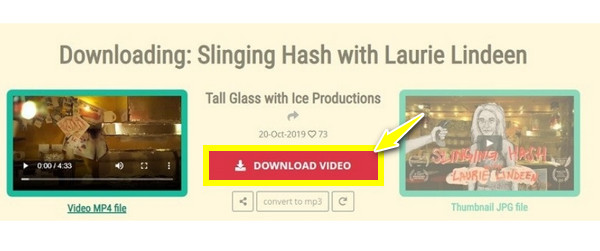
2. 킵비드
Vimeo를 MP4로 다운로드할 수 있도록 설계된 또 다른 온라인 플랫폼은 KeepVid입니다. 이 도구는 빠른 비디오 처리 및 다운로드를 보장하는 동시에, 기술에 익숙하지 않은 사용자도 쉽게 사용할 수 있는 직관적인 인터페이스를 제공합니다. 뛰어난 안정성과 사용 편의성 덕분에 이 Vimeo-MP4 온라인 변환기는 많은 인기를 얻고 있습니다. Reddit에서 비디오 다운로드, Vimeo 등을 이용할 수 있습니다. 아래에서 사용 방법을 알아보세요.
• 선택한 브라우저에서 KeepVid를 엽니다. Vimeo 비디오 링크를 복사하여 필드 상자에 붙여넣으세요.
• 그런 다음 "다운로드" 버튼을 클릭하여 파일 크기와 형식을 선택하세요. 다운로드할 파일을 선택한 후 마우스 오른쪽 버튼을 클릭하고 "다른 이름으로 링크 저장"을 클릭하세요.
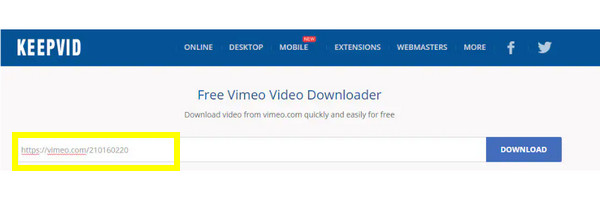
3. 비메오 다운로더
마지막으로, Vimeo를 MP4 형식으로 다운로드하는 가장 간편한 솔루션 중 하나인 Vimeo Downloader를 소개합니다. 비디오 URL만 복사하면 바로 다운로드하고 원하는 파일 형식으로 내보낼 수 있습니다. AVC를 사용하여 Vimeo를 MP4로 변환하는 방법은 아래 안내를 참조하세요.
• 브라우저에서 Vimeo Downloader를 열고 다운로드하려는 Vimeo 동영상으로 이동하세요. URL을 복사한 후 도구 페이지로 돌아가서 링크를 바에 붙여넣고 "제출" 버튼을 클릭하세요.
• 다음으로, "비디오 다운로드" 버튼을 클릭하고 "비디오를 다른 이름으로 저장"을 선택하여 작업을 시작하세요. 잠시 후 대상 폴더에 접속하여 변환된 파일을 재생하세요.
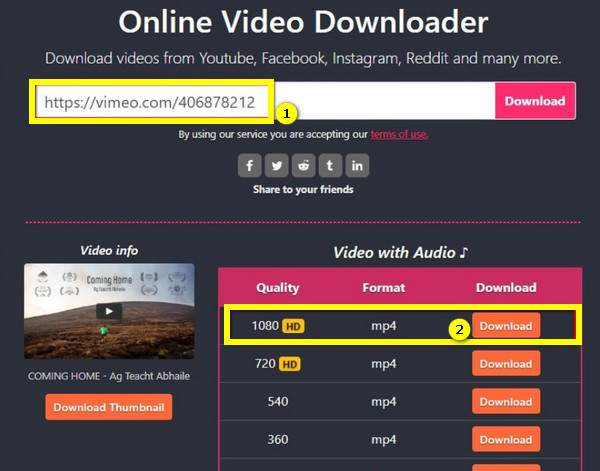
결론
Vimeo를 MP4로 변환하는 방법입니다! 먼저 공식 Vimeo 사이트에서 비디오를 다운로드해야 합니다. 해당 기능이 없다면 다운로더를 사용하여 비디오를 간편하게 MP4로 변환하는 것을 고려해 보세요. 이러한 온라인 다운로더는 간편하지만 비디오 화질 및 기타 옵션에 대한 제어가 제한적입니다. 따라서 편집 및 사용자 지정 설정과 같은 추가 기능이 있는 솔루션을 선택하세요. 4Easysoft 총 비디오 변환기Vimeo 비디오를 다운로드한 후, 이 도구를 사용하여 Vimeo를 고화질 MP4로 변환하고 강력한 기능을 즐겨보세요.



